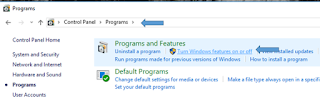I am currently teaching the Compilers course remotely. Because of the interaction and material (drawing tables, DFAs, NFAs, regexps, etc.) I wanted to present some kind of whiteboarding and Powerpoint slides, and draw over the slides.
Since the class meets remotely, I am connected through Skype to the class, and need to share what's on my screen, but also add some white slides to use as whiteboard. I've found a couple of different ways to do it:
1) Using Powerpoint for iOS to display the presentation and a Macbook for main screen. This is by far the best method, as the iPad Pro palm detection mechanism works beautifully here. I then mirror the iPad's screen to the computer, and then share it out of the call. To mirror the iPad screen, I use QuickTime.
2) Using Duet Pro for iOS, this essentially converts the iPad to something like a Cintiq tablet. Mac OS does not include any Ink support, so Powerpoint does not work adequately with the iPad. So this works best as a Windows setup. However, gesture detection gets in the way, palm detection is not very good and makes me advance to the next slide when I'm writing on top of a slide, so that gets annoying.
I'll keep trying, and maybe Duet Pro gets better on new releases, as I'll be using a Windows computer for the most part of the course.
Este blog está orientado a la Ingeniería de Lenguajes de Programación y otros temas de interés en el área de ciencias de la computación y sistemas de información.
8 de septiembre de 2017
15 de mayo de 2017
Guía rápida y sencilla para protegerse del virus ransomware WannaCry
De forma muy rápida, presento algunos pasos que sirven para prevenir ser atacado por el virus ransomware WannaCry. Igual, estas recomendaciones te protegerán de otros virus que vendrán más adelante, que aprovechen el ataque.
Microsoft ha emitido un parche que debes aplicar manualmente, el cual está disponible en esta dirección Customer guidance for WannaCrypt attacks
En el caso de Windows 7, Microsoft lanzó en marzo pasado el parche que cierra la vulnerabilidad, por lo que debes asegurarte correr Windows Update en tu máquina. Si no has parchado desde marzo, la última versión de las actualizaciones (Rollup o Paquete Combinado) trae este parche.
Entonces, lo primero, es asegurarte de ejecutar Windows Update, y que todas las actualizaciones sean aplicadas.
Luego, para mayor seguridad, se debe desactivar el protocolo SMB1 siguiendo estos pasos:
1) Abrir un cmd con privilegios elevados:
2) En la ventana del cmd, ejecutar lo siguiente:
En conjunto con el parche, esto cierra toda avenida de infección por medio de este protocolo obsoleto y con fallas de seguridad.
Para las versiones 8, 8.1 y 10 de Windows (incluyendo Windows RT), Microsoft lanzó en marzo pasado el parche que cierra la vulnerabilidad, por lo que debes asegurarte correr Windows Update en tu máquina. Si no has parchado desde marzo, la última versión de las actualizaciones (Rollup o Paquete Combinado) trae este parche.
Entonces, lo primero, es asegurarte de ejecutar Windows Update y que todas las actualizaciones sean aplicadas.
Luego, para mayor seguridad, se debe desactivar el protocolo SMB1 siguiendo estos pasos:
1) Ir al Control Panel, Programas and Features y luego a Turn Windows Features On or Off
En español: Panel de Control, Programas y Características y luego Activar o Desactivar Características de Windows.
2) Desactivar el protocolo SMB1 en las características de Windows:
En conjunto con el parche, esto cierra toda avenida de infección por medio de este protocolo obsoleto y con fallas de seguridad.
Espero que esto sea de utilidad. No incluí los servidores, porque eso ya es otro servicio ;-)
Recomendaciones generales
- Básico, aplicar todas las actualizaciones (updates) de Windows Update
- No hacer click o abrir archivos adjuntos en mensajes de correo electrónico que suenan amenazadores: perderás tu saldo, te adjunto factura, no pagaste esto, te ganaste esto, el Ministro dice, etc.
- No descargar parches de otros sitios que no sean Microsoft directamente.
Para versiones obsoletas de Windows (XP, 2003, Vista)
Microsoft ha emitido un parche que debes aplicar manualmente, el cual está disponible en esta dirección Customer guidance for WannaCrypt attacks
Para Windows 7
Entonces, lo primero, es asegurarte de ejecutar Windows Update, y que todas las actualizaciones sean aplicadas.
Luego, para mayor seguridad, se debe desactivar el protocolo SMB1 siguiendo estos pasos:
1) Abrir un cmd con privilegios elevados:
2) En la ventana del cmd, ejecutar lo siguiente:
En conjunto con el parche, esto cierra toda avenida de infección por medio de este protocolo obsoleto y con fallas de seguridad.
Windows 8, 8.1 y 10
Para las versiones 8, 8.1 y 10 de Windows (incluyendo Windows RT), Microsoft lanzó en marzo pasado el parche que cierra la vulnerabilidad, por lo que debes asegurarte correr Windows Update en tu máquina. Si no has parchado desde marzo, la última versión de las actualizaciones (Rollup o Paquete Combinado) trae este parche.
Entonces, lo primero, es asegurarte de ejecutar Windows Update y que todas las actualizaciones sean aplicadas.
Luego, para mayor seguridad, se debe desactivar el protocolo SMB1 siguiendo estos pasos:
1) Ir al Control Panel, Programas and Features y luego a Turn Windows Features On or Off
En español: Panel de Control, Programas y Características y luego Activar o Desactivar Características de Windows.
2) Desactivar el protocolo SMB1 en las características de Windows:
En conjunto con el parche, esto cierra toda avenida de infección por medio de este protocolo obsoleto y con fallas de seguridad.
¿Qué pasa si desactivo el SMB1?
Básicamente, se detiene el proceso para compartir archivos en equipos obsoletos. No te debería afectar en una red moderna.
Conclusión
Espero que esto sea de utilidad. No incluí los servidores, porque eso ya es otro servicio ;-)
Suscribirse a:
Comentarios (Atom)